Xin chào và chào mừng bạn đến với hướng dẫn chi tiết từ VPSTTT về cách kích hoạt và sử dụng âm thanh trên VPS Windows.
Tại đây, chúng tôi sẽ cùng bạn thực hiện từng bước một cách đơn giản, dễ hiểu và nhanh chóng, giúp VPS không chỉ phục vụ các tác vụ công việc thông thường mà còn có thể phát âm thanh, chạy ứng dụng media, nghe nhạc, hoặc kiểm tra các tệp âm thanh từ xa một cách mượt mà.
Với hướng dẫn này, VPSTTT hy vọng sẽ giúp bạn tối ưu hóa trải nghiệm sử dụng VPS Windows, mang lại sự tiện lợi và linh hoạt tối đa cho cả công việc lẫn giải trí.
Dùng hệ điều hành Windows2012r2
Bước 1 : Vào thanh tìm kiếm desktop chọn tìm Remote Desktop Connnection
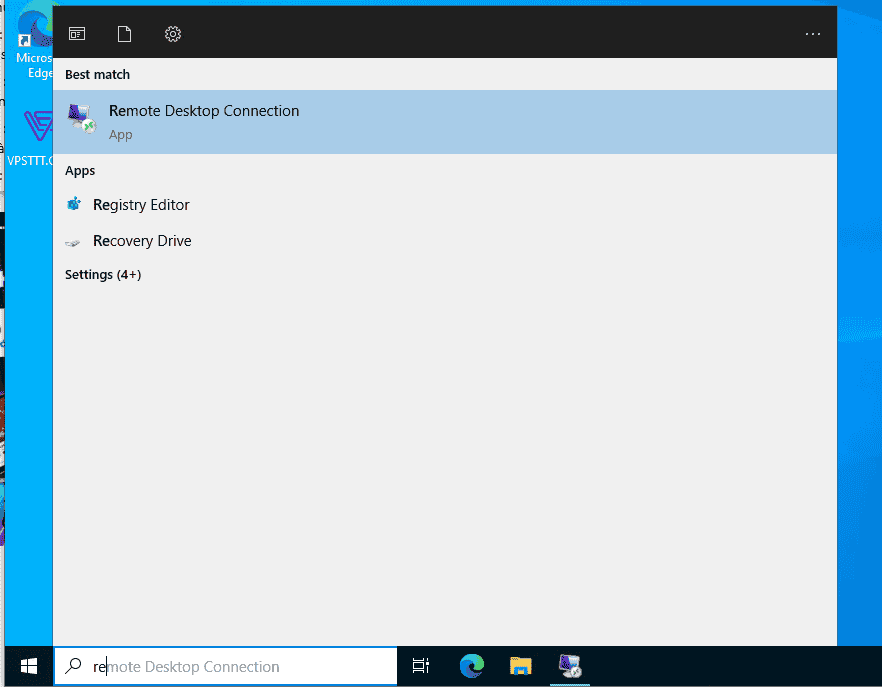
Bước 2 : Màn hình sẽ hiển thị như bên dưới, chọn mục Show Options
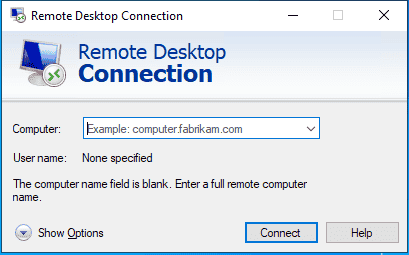
Bước 3: Chọn Local Resources và nhấn chọn Settings
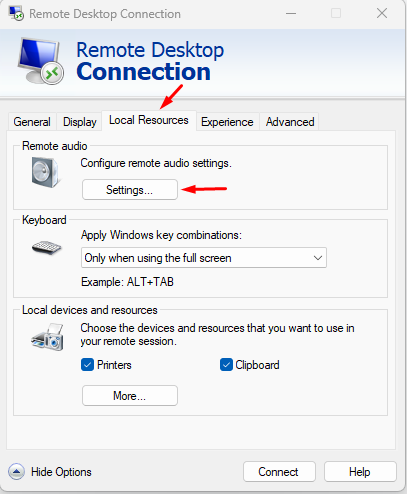
Bước 4 : Tích chọn Play on remote Computer và nhấn OK sau đó Connect

Sau khi nhập mật khẩu và đăng nhập vào được Remote ta tiếp tục
Bước 5 : Nhấn tổ hợp phím Windows + R hoặc vào Windows tìm kiếm Run
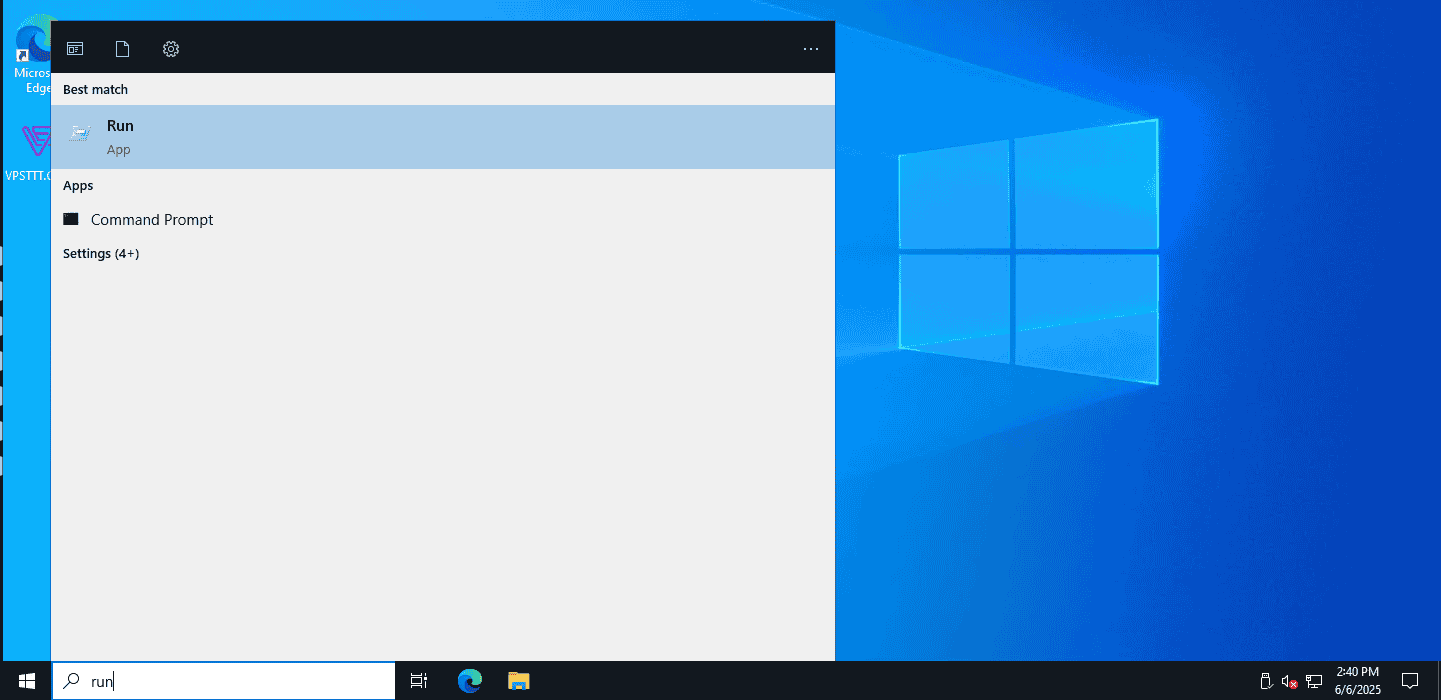
Bước 6: Hộp thoại Run mở ra, gõ lệnh bên dưới và nhấn chọn OK
services.msc
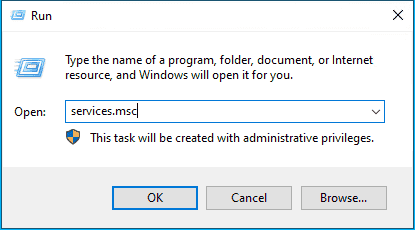
Bước 7: Trong hộp thoại tìm kéo xuống chọn Windows Audio
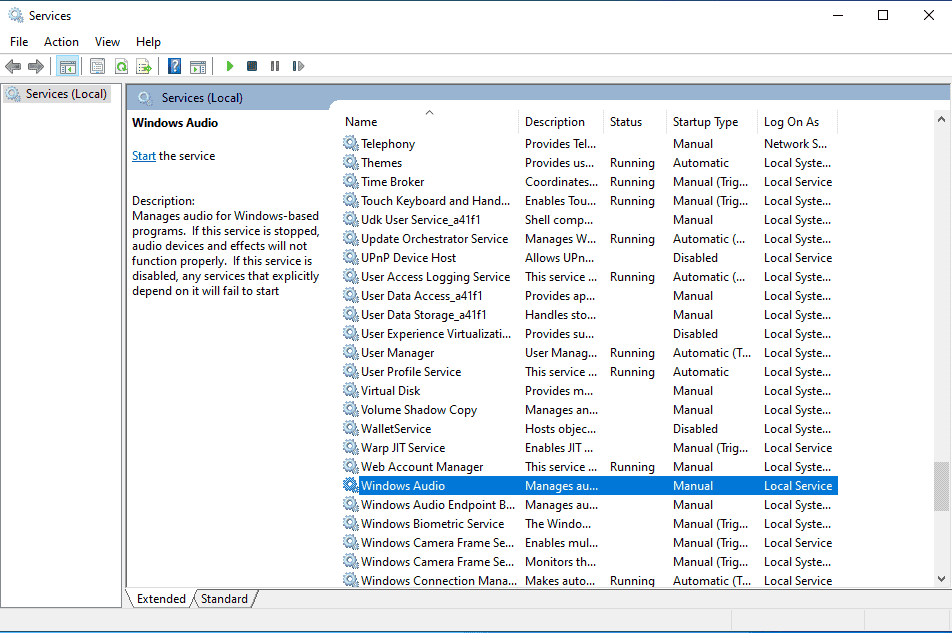
Bước 8: Chọn Automatic – nhấn chọn Start – nhấn OK
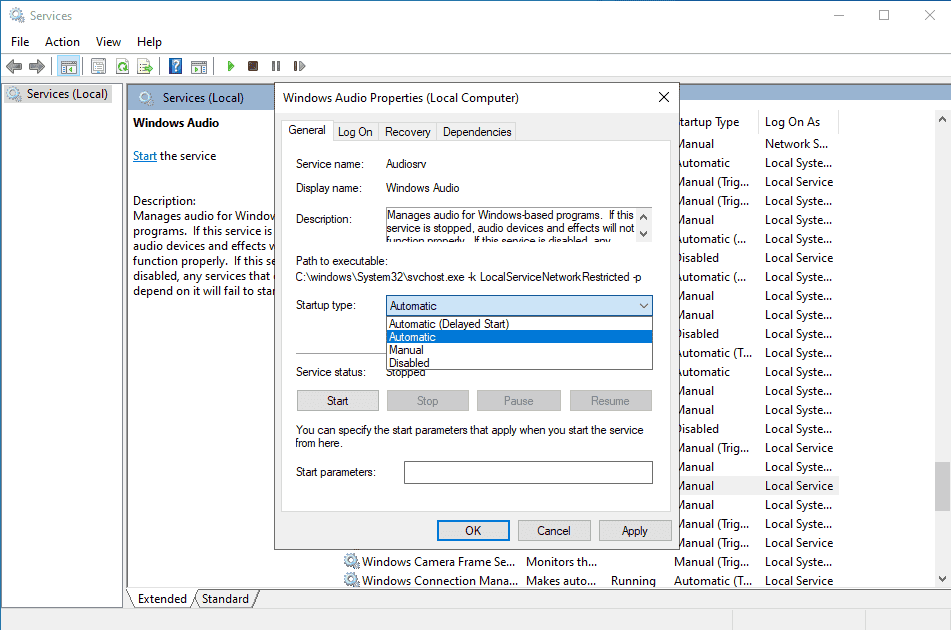
Chạy ra màn hình có nút âm thanh bật như bên dưới là hoàn thành.
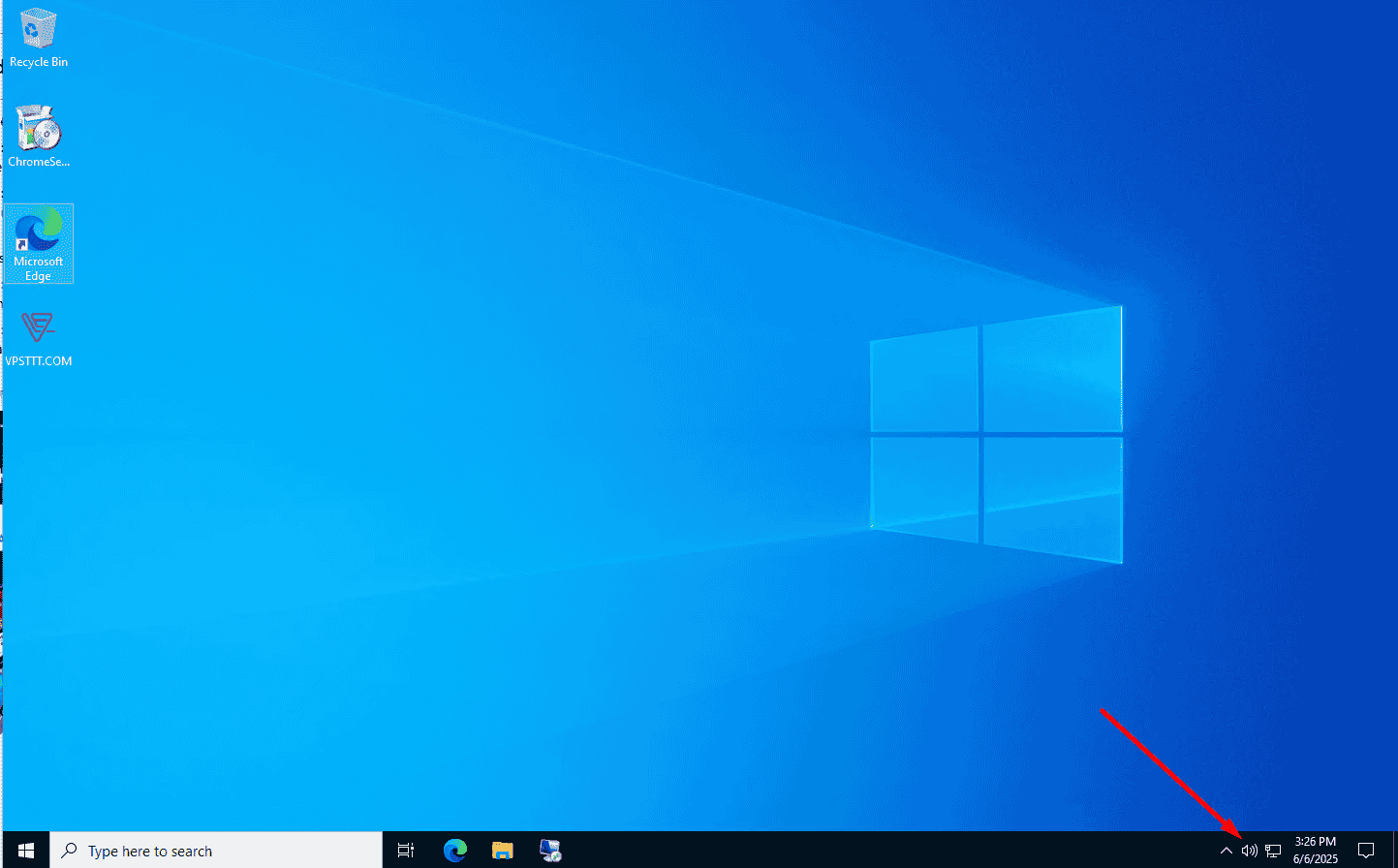
Lưu ý quan trọng
- Không phải tất cả loại VPS đều hỗ trợ âm thanh (nên chọn VPS có hỗ trợ RDP đầy đủ như của VPSTTT).
- Chất lượng âm thanh phụ thuộc vào tốc độ mạng của bạn.
- Một số phần mềm như trình duyệt, media player cần được cấu hình để phát âm thanh đúng thiết bị.
KẾT LUẬN
Như vậy, qua các bước hướng dẫn chi tiết, bạn đã biết cách kích hoạt âm thanh trên VPS Windows Server một cách dễ dàng bằng cách mở dịch vụ Windows Audio trong Services Manager. Việc bật âm thanh sẽ giúp VPS không chỉ phục vụ các tác vụ quản trị, mà còn hỗ trợ tốt cho các ứng dụng cần xử lý âm thanh như nghe nhạc, chạy phần mềm media, hoặc kiểm thử các tệp âm thanh từ xa.
Với hướng dẫn này, VPSTTT hy vọng bạn sẽ tối ưu trải nghiệm sử dụng VPS của mình — linh hoạt hơn, sống động hơn và phù hợp với nhiều nhu cầu thực tế. Nếu gặp bất kỳ sự cố nào trong quá trình cài đặt, đừng ngần ngại liên hệ đội ngũ kỹ thuật của chúng tôi để được hỗ trợ nhanh chóng!






